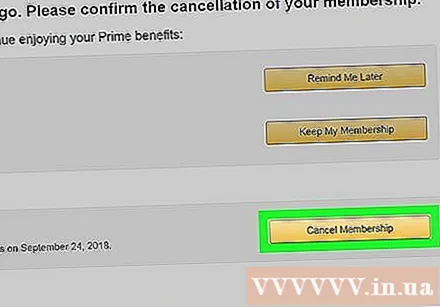Autor:
Randy Alexander
Fecha De Creación:
2 Abril 2021
Fecha De Actualización:
26 Junio 2024

Contenido
A continuación, le mostramos cómo cancelar su prueba gratuita de Amazon Prime para que no se le cobre por su servicio. Si cancela su membresía Prime antes de que finalice la prueba de 30 días, no se le cobrará por el servicio Prime. Después de elegir cancelar su suscripción de prueba, aún puede continuar usando los beneficios de Prime, incluidos 2 días de envío gratuito y acceso a la biblioteca de Prime Video por el resto del período de prueba de 30 días.
Pasos
Método 1 de 2: usa una aplicación móvil
Abra Amazon en Android, iPhone o iPad. Es una aplicación con un icono de carro de supermercado azul sobre un fondo blanco. Después de hacer esto, aparecerá la página de inicio de Amazon si ha iniciado sesión.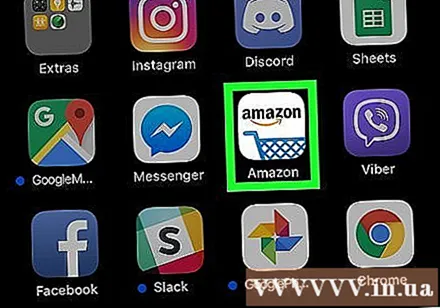
- Si no ha iniciado sesión, siga las instrucciones en pantalla para iniciar sesión ahora.
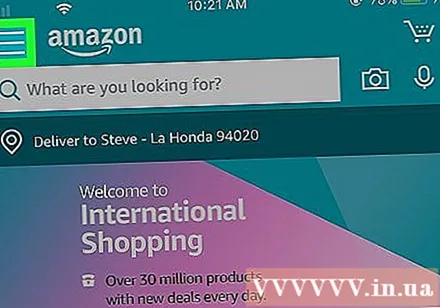
Toca el menú ☰. Este icono de tres filas aparece en la esquina superior izquierda de la pantalla.
Toque Su cuenta (Su cuenta). Esta es tu elección en el medio del menú.
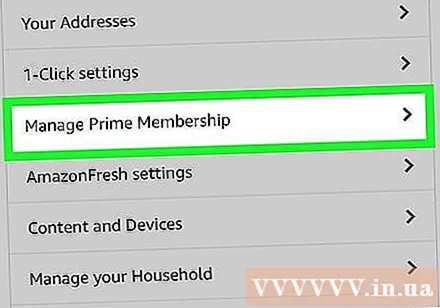
Arrastre la barra de desplazamiento hacia abajo y toque Administrar la membresía principal (Administrar la membresía principal). Encontrarás esta opción en la sección "Configuración de la cuenta" cerca de la mitad del menú.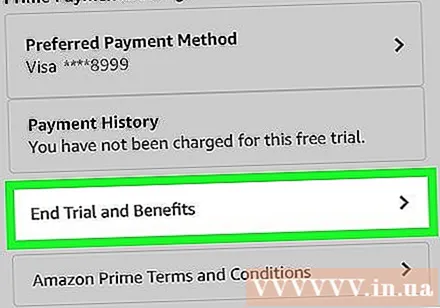
Toque Finalizar la prueba y los beneficios (Fin de la prueba y complementos). Se le preguntará si desea continuar con su membresía de prueba.
Toque Continuar cancelando (Continuar cancelando). Esto confirma que desea cancelar su membresía de prueba una vez finalizada la prueba. Aún puede usar las extensiones Prime hasta el final del período de prueba.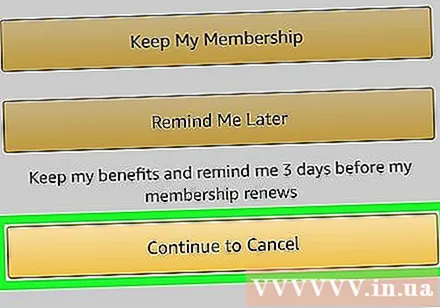
Siga las instrucciones en pantalla para confirmar la cancelación del servicio. Amazon mostrará una serie de pantallas pidiéndole que confirme su cancelación. Siga todas las instrucciones de Amazon hasta que vea un mensaje confirmando que su membresía de prueba ha sido cancelada. anuncio
Método 2 de 2: usa una calculadora
Acceso https://www.amazon.com utilizando un navegador web. Si ha iniciado sesión en Amazon, verá "Hola, (su nombre)" (Hola, (su nombre)) en la esquina superior derecha de la pantalla. si tú ves Hola, inicia sesión (Hola, inicie sesión), haga clic allí para iniciar sesión con su cuenta de Amazon Prime.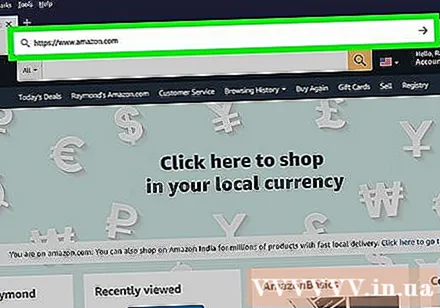
Mueva el puntero del mouse a Cuenta y listas (Cuentas y Listas). Esta opción está disponible en la esquina superior derecha azul oscuro de la página. Aparecerá un menú aquí.
Hacer clic Su cuenta (Su cuenta) en el menú. Esta es la opción cerca de la parte superior del menú en la columna de la derecha y justo debajo del encabezado "Su cuenta".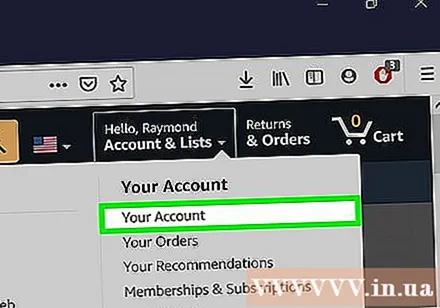
Haga clic en la celda principal. Hay seis casillas en la parte superior de la página y Prime es la tercera celda de la primera fila. Busque el logotipo "Prime" con una flecha curva azul debajo.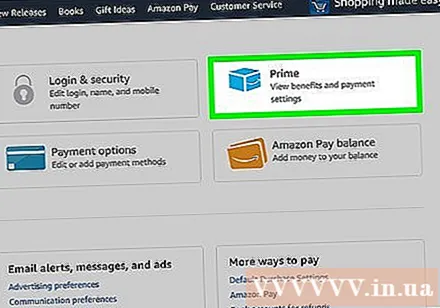
Hacer clic Actualizar, cancelar y más (Actualizar, cancelar y otras opciones). Es el enlace del cuadro gris "Membresía" que se muestra en la parte superior derecha de la página. Se abrirá un menú aquí.
Haga clic en el botón Finalizar membresía (Fin de la membresía) o Finalizar la prueba y los beneficios (Fin de la prueba y complementos). Se muestra uno de estos botones en la parte inferior del menú. Se le llevará a una página de confirmación después del clic.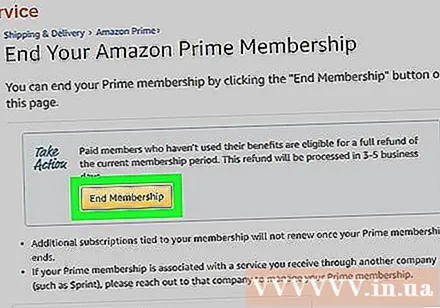
Haga clic en el botón Continuar cancelando (Continuar cancelando) amarillo. Es el segundo de los tres botones amarillos cerca del centro de la página.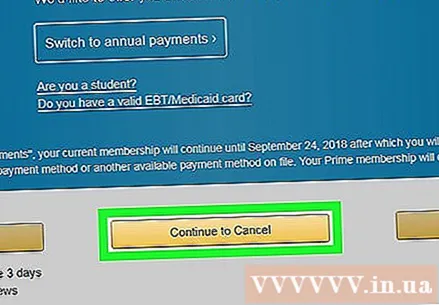
Hacer clic Cancelar membresía (Cancelación de membresía). Esto le dice a Amazon que deje de cargar al final del período de prueba. Después de cancelar su prueba, puede continuar usando las extensiones de Prime hasta que finalice la prueba. anuncio